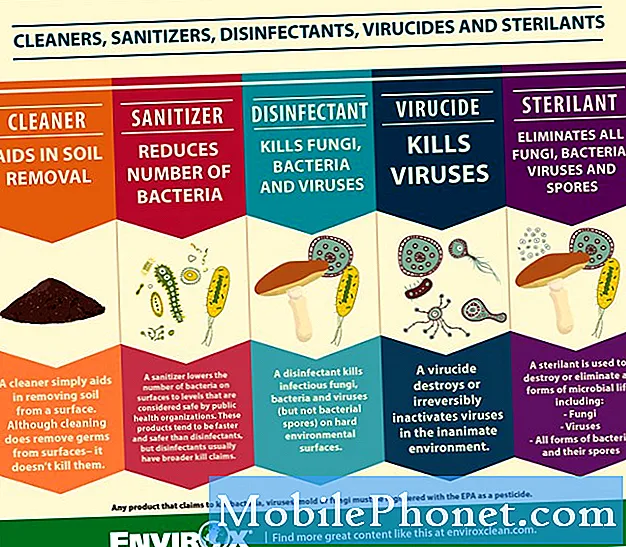Sisu
Mõnikord soovite, et teil oleks lihtne viis ekraanil kuvatut jäädvustada. Teie õnneks tahavad ka paljud inimesed seda. See on põhjus, miks kõigil nutitelefonidel on võimalusi ekraanist pilti teha. Kui soovite teada, kuidas oma Xiaomi Pocophone F1 ekraanipilti teha, toimige järgmiselt.
Kuidas teha ekraanipilti Xiaomi Pocophone F1-l
Xiaomi Pocophone F1 ekraanipildi tegemiseks on mitmeid erinevaid viise. Milline neist meetoditest on teie elustiili jaoks mugavam, sõltub sinust. Põhimõtteliselt on kõik allpool kirjeldatud meetodid kõik lihtsad, kuigi mõned võivad kõigepealt vajada lihtsat seadistamist.
1. meetod: kuidas Xiaomi Pocophone F1 ekraanipildi abil riistvaraklahve kasutada
Lihtsaim viis Xiaomi Pocophone F1 ekraanipildi tegemiseks on määratud klahvikombinatsiooni kasutamine. Te ei pruugi seda esimest korda õigesti mõista, kuid kuna kombinatsioon on lihtne, peaksid kõik õnnestunud katsed seda väärt olema. Poco F1 ekraani jäädvustamiseks kasutage riistvaranuppe järgmiselt.
- Avage rakendus / leht või ekraan, mille soovite jäädvustada.
- Vajutage ja hoidke all mõlemat nuppu Hääl maha ja Võimsus nuppe samal ajal.
- Hoidke neid nuppe, kuni kuulete katiku heli.
- Kui olete katiku heli kuulnud, on ekraanipilt tehtud.
Kui te ei kuule katiku heli või kui pärast seda ei kuvata ekraanipildi ikooni, korrake lihtsalt ülaltoodud samme, kuni see õigesti aru saab.
2. meetod: kuidas pilti kuvada rakenduses Xiaomi Pocophone F1, kasutades kiirpalli
Quick Ball on Xiaomi Pocophone F1 seadme ainulaadne abistaja, mis kasutab puudutusi. Kasutaja saab kohandada kuni viit otseteed, et võimaldada kiiret või lihtsat juurdepääsu valitud rakendustele või otseteedele. Kiirpalli abil saate lisada ekraanipiltide tegemiseks otsetee.
Kiire palli lubamiseks toimige järgmiselt.
- Avage rakendus Seaded.
- Puudutage valikut Lisaseaded.
- Puudutage valikut Kiire pall.
- Minge jaotisse Kiire palli seaded.
- Luba kiirpall, liigutades lüliti Kiire pall sisse lülitamise lüliti paremale.
- Luba 3 sekundi pikkuse tegevusetuse korral kleepida serva külge, nii et Quick Ball liigub ekraani servani, kui seda 3 sekundi pärast ei kasutata.
- Kiire palli kasutamise alustamiseks puudutage selle ikooni ja valige suvandite seast ekraanipildi ikoon. Ekraanipildi ikooni puudutamine peaks võimaldama ekraani jäädvustada.
3. meetod: kuidas ekraanipilti kuvada Xiaomi Pocophone F1 ekraanipildi liigutuse abil
Teine kiire viis ekraanipildi jäädvustamiseks on žest. Näiteks kolme sõrmega žesti seadistamiseks toimige järgmiselt.
- Avage rakendus Seaded.
- Puudutage valikut Lisaseaded.
- Puudutage valikut Ekraanipilt
- Luba kolme sõrmega slaidiliigutus.
- Kontrollige, kas žest on nüüd toimiv, pühkides kolme sõrme ülevalt alla.
4. meetod: kuidas teha kerimist ekraanipilti Xiaomi Pocophone F1-l
Ekraanipildi või pika ekraanipildi kerimine on kasulik, kui plaanite jäädvustada lehte, mis tavaliselt ületab kuvatud täisekraani. Keriva ekraanipildi tegemiseks toimige järgmiselt.
- Jäädvustage ekraanipilt mis tahes ülaltoodud meetodi abil.
- Kui ekraanipilt on tehtud, puudutage väikest hüpikakna, mis kuvatakse ekraani paremas ülanurgas.
- Seejärel puudutage kerimisvalikut, et öelda seadmele täispikk ekraanipilt.
- Pärast soovitud ekraanipildi tegemist puudutage valikut Valmis. Muul juhul laske seadmel lihtsalt kerimisekraani jäädvustada. See jätkub ekraanil. See peatub, kui puudutate ekraani.
Kuidas leida salvestatud ekraanipilte
Ekraanipiltide leidmine on lihtne. Ekraanipildid salvestatakse vaikimisi rakendusse Galerii, nii et mida soovite teha, on nimetatud rakendus käsitsi avada ja ekraanipiltide jaoks kaust või album leida.